文件管理实验报告
文件管理实验报告
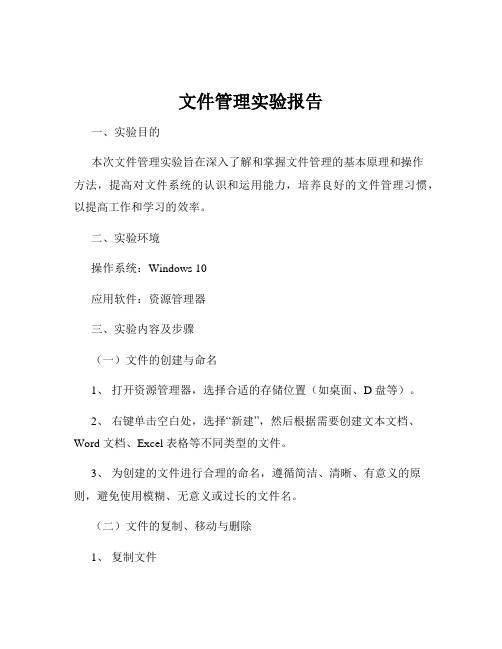
文件管理实验报告一、实验目的本次文件管理实验旨在深入了解和掌握文件管理的基本原理和操作方法,提高对文件系统的认识和运用能力,培养良好的文件管理习惯,以提高工作和学习的效率。
二、实验环境操作系统:Windows 10应用软件:资源管理器三、实验内容及步骤(一)文件的创建与命名1、打开资源管理器,选择合适的存储位置(如桌面、D 盘等)。
2、右键单击空白处,选择“新建”,然后根据需要创建文本文档、Word 文档、Excel 表格等不同类型的文件。
3、为创建的文件进行合理的命名,遵循简洁、清晰、有意义的原则,避免使用模糊、无意义或过长的文件名。
(二)文件的复制、移动与删除1、复制文件选中要复制的文件,按下Ctrl +C 组合键或右键单击选择“复制”。
导航到目标位置,按下 Ctrl + V 组合键或右键单击选择“粘贴”。
2、移动文件选中要移动的文件,按下Ctrl +X 组合键或右键单击选择“剪切”。
导航到目标位置,按下 Ctrl + V 组合键或右键单击选择“粘贴”。
3、删除文件选中要删除的文件,按下 Delete 键或右键单击选择“删除”。
在弹出的确认对话框中,选择“是”确认删除。
(三)文件的搜索与查找1、利用资源管理器的搜索功能,在搜索框中输入文件名、关键词或文件类型等信息,快速找到所需文件。
2、学会使用高级搜索选项,如指定搜索范围、修改时间、文件大小等条件,进一步精确搜索结果。
(四)文件的分类与整理1、根据文件的类型(如文档、图片、音频、视频等)、用途(工作、学习、娱乐等)或项目等进行分类。
2、创建不同的文件夹来存放各类文件,并为文件夹进行清晰的命名。
3、将相关文件移动到对应的文件夹中,保持文件系统的整洁和有序。
(五)文件的备份与恢复1、选择重要的文件或文件夹,将其复制到外部存储设备(如 U 盘、移动硬盘)或云存储服务(如百度网盘、OneDrive)中进行备份。
2、模拟文件丢失或损坏的情况,从备份中恢复文件,验证备份的有效性。
文件管理实验报告
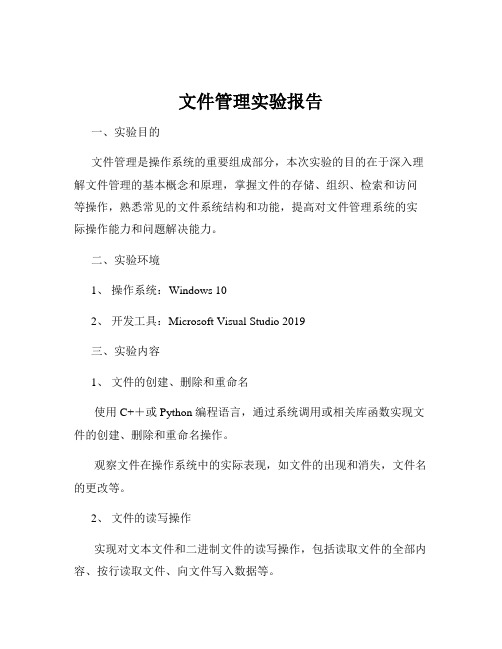
文件管理实验报告一、实验目的文件管理是操作系统的重要组成部分,本次实验的目的在于深入理解文件管理的基本概念和原理,掌握文件的存储、组织、检索和访问等操作,熟悉常见的文件系统结构和功能,提高对文件管理系统的实际操作能力和问题解决能力。
二、实验环境1、操作系统:Windows 102、开发工具:Microsoft Visual Studio 2019三、实验内容1、文件的创建、删除和重命名使用 C++或 Python 编程语言,通过系统调用或相关库函数实现文件的创建、删除和重命名操作。
观察文件在操作系统中的实际表现,如文件的出现和消失,文件名的更改等。
2、文件的读写操作实现对文本文件和二进制文件的读写操作,包括读取文件的全部内容、按行读取文件、向文件写入数据等。
分析不同读写模式(如只读、只写、读写等)对文件操作的影响。
3、文件属性的获取和修改获取文件的基本属性,如文件大小、创建时间、修改时间、访问权限等。
尝试修改文件的部分属性,如只读属性、隐藏属性等,观察修改后的效果。
4、文件目录的操作创建、删除和遍历目录。
实现文件在不同目录之间的移动和复制操作。
四、实验步骤1、文件的创建、删除和重命名以下是使用 Python 实现文件创建、删除和重命名的示例代码:```pythonimport os创建文件file_path ="exampletxt"with open(file_path, 'w') as f:fwrite("This is a test file")删除文件osremove(file_path)重命名文件new_file_path ="renamed_exampletxt"osrename(file_path, new_file_path)```运行代码后,可以在指定的目录中观察到文件的创建、删除和重命名操作的结果。
2、文件的读写操作读取文本文件的示例代码:```pythonfile_path ="text_filetxt"with open(file_path, 'r') as f:content = fread()print(content)```按行读取文本文件的示例代码:```pythonfile_path ="text_filetxt"with open(file_path, 'r') as f:for line in f:print(linestrip())```写入数据到文件的示例代码:```pythonfile_path ="outputtxt"with open(file_path, 'w') as f:fwrite("New data written to file")```分别运行上述代码,观察文件的读写结果。
文件管理虚伪实验报告

一、实验背景随着信息技术的飞速发展,文件管理在各类组织和个人中扮演着越来越重要的角色。
为了检验和提升学生对文件管理知识的掌握程度,我们设计了一项虚伪实验,旨在模拟真实场景,让学生在有限的时间内完成一系列文件管理任务。
本实验旨在检验学生对文件创建、修改、删除、备份等基本操作的熟练程度,以及在实际操作中遇到问题时的应变能力。
二、实验目的1. 培养学生对文件管理基本操作的熟练掌握;2. 锻炼学生在实际操作中解决问题的能力;3. 增强学生对文件管理重要性的认识。
三、实验内容1. 实验环境:Windows操作系统;2. 实验任务:(1)创建一个名为“实验文件夹”的文件夹;(2)在“实验文件夹”中创建以下文件:1)Word文档:实验报告.docx;2)Excel表格:实验数据.xlsx;3)PPT演示文稿:实验演示.pptx;(3)修改实验报告.docx文件内容,添加一段描述实验目的的文字;(4)删除实验数据.xlsx文件;(5)备份实验文件夹,将备份存放在E盘的“备份文件夹”中;(6)在备份文件夹中恢复实验数据.xlsx文件;(7)将实验演示.pptx文件重命名为“实验演示_修改版.pptx”。
四、实验步骤1. 打开Windows资源管理器,在桌面空白处右击,选择“新建”->“文件夹”,命名为“实验文件夹”;2. 在“实验文件夹”中,依次创建实验报告.docx、实验数据.xlsx和实验演示.pptx文件;3. 双击打开实验报告.docx文件,添加一段描述实验目的的文字,并保存;4. 右击实验数据.xlsx文件,选择“删除”,确认删除;5. 在E盘创建一个名为“备份文件夹”的文件夹,将实验文件夹复制到备份文件夹中;6. 在备份文件夹中找到实验数据.xlsx文件,右击选择“还原”,将文件恢复到原位置;7. 右击实验演示.pptx文件,选择“重命名”,命名为“实验演示_修改版.pptx”。
五、实验结果与分析1. 实验过程中,大部分学生能够顺利完成实验任务,熟练掌握文件创建、修改、删除、备份等基本操作;2. 部分学生在备份和恢复文件过程中出现错误,需要教师指导和帮助;3. 通过实验,学生认识到文件管理的重要性,提高了对文件管理知识的重视程度。
文件管理实验报告
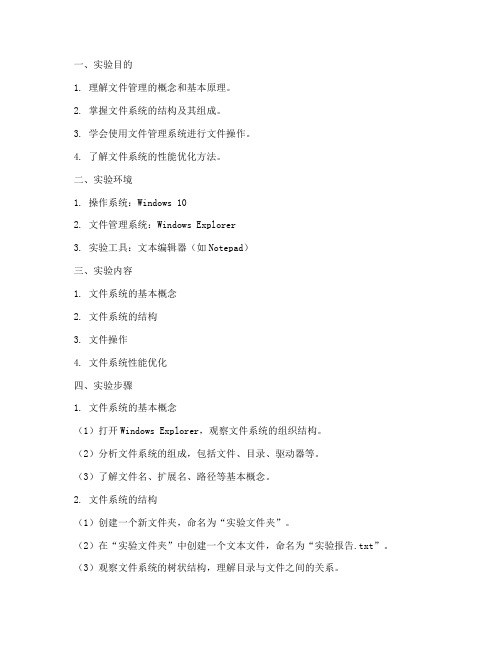
一、实验目的1. 理解文件管理的概念和基本原理。
2. 掌握文件系统的结构及其组成。
3. 学会使用文件管理系统进行文件操作。
4. 了解文件系统的性能优化方法。
二、实验环境1. 操作系统:Windows 102. 文件管理系统:Windows Explorer3. 实验工具:文本编辑器(如Notepad)三、实验内容1. 文件系统的基本概念2. 文件系统的结构3. 文件操作4. 文件系统性能优化四、实验步骤1. 文件系统的基本概念(1)打开Windows Explorer,观察文件系统的组织结构。
(2)分析文件系统的组成,包括文件、目录、驱动器等。
(3)了解文件名、扩展名、路径等基本概念。
2. 文件系统的结构(1)创建一个新文件夹,命名为“实验文件夹”。
(2)在“实验文件夹”中创建一个文本文件,命名为“实验报告.txt”。
(3)观察文件系统的树状结构,理解目录与文件之间的关系。
3. 文件操作(1)打开“实验报告.txt”,使用文本编辑器进行编辑。
(2)保存并关闭编辑器。
(3)将“实验报告.txt”复制到“实验文件夹”的子目录中。
(4)删除“实验文件夹”中的“实验报告.txt”。
(5)重命名“实验文件夹”中的子目录。
4. 文件系统性能优化(1)查看磁盘属性,了解磁盘空间占用情况。
(2)对磁盘进行碎片整理。
(3)使用磁盘清理工具清理磁盘中的临时文件。
五、实验结果与分析1. 文件系统的基本概念通过实验,我们了解了文件系统的基本概念,包括文件、目录、驱动器等。
文件系统是操作系统管理文件的一种数据结构,用于存储、检索、更新和删除文件。
2. 文件系统的结构实验中,我们创建了文件夹和文件,并观察了文件系统的树状结构。
文件系统采用分层结构,目录与文件之间通过路径连接。
3. 文件操作实验中,我们进行了文件操作,包括创建、编辑、复制、删除和重命名。
这些操作是文件管理的基本技能。
4. 文件系统性能优化通过磁盘碎片整理和清理磁盘中的临时文件,我们提高了文件系统的性能。
操作系统实验报告文件管理
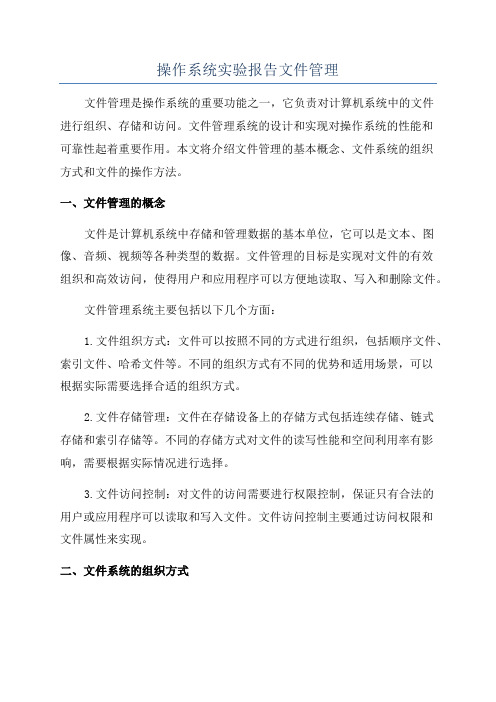
操作系统实验报告文件管理文件管理是操作系统的重要功能之一,它负责对计算机系统中的文件进行组织、存储和访问。
文件管理系统的设计和实现对操作系统的性能和可靠性起着重要作用。
本文将介绍文件管理的基本概念、文件系统的组织方式和文件的操作方法。
一、文件管理的概念文件是计算机系统中存储和管理数据的基本单位,它可以是文本、图像、音频、视频等各种类型的数据。
文件管理的目标是实现对文件的有效组织和高效访问,使得用户和应用程序可以方便地读取、写入和删除文件。
文件管理系统主要包括以下几个方面:1.文件组织方式:文件可以按照不同的方式进行组织,包括顺序文件、索引文件、哈希文件等。
不同的组织方式有不同的优势和适用场景,可以根据实际需要选择合适的组织方式。
2.文件存储管理:文件在存储设备上的存储方式包括连续存储、链式存储和索引存储等。
不同的存储方式对文件的读写性能和空间利用率有影响,需要根据实际情况进行选择。
3.文件访问控制:对文件的访问需要进行权限控制,保证只有合法的用户或应用程序可以读取和写入文件。
文件访问控制主要通过访问权限和文件属性来实现。
二、文件系统的组织方式1.单级目录结构:这是最简单的文件系统组织方式,所有文件都位于同一个目录下。
由于没有目录的嵌套结构,文件的查找和管理比较简单,但是对于大量文件的管理不够灵活。
2.层次目录结构:该方式通过目录的嵌套结构来组织文件,可以形成一棵树状结构。
目录可以包含子目录和文件,用户可以通过目录路径来访问文件。
这种组织方式可以更好地组织大量的文件,提高文件的查找效率。
3.索引目录结构:该方式使用一个索引表来记录文件的位置和属性信息,用户通过索引表中的索引来访问文件。
索引表可以根据文件名、文件类型等信息快速定位到文件的位置,提高访问效率。
此外,索引表还可以支持对文件的动态增删改查操作。
三、文件的操作方法1.创建文件:文件的创建是指在文件系统中创建一个新文件,并为其分配存储空间。
创建文件时需要指定文件名和文件类型,并根据需要为文件设置访问权限和属性。
最新文件管理实验报告
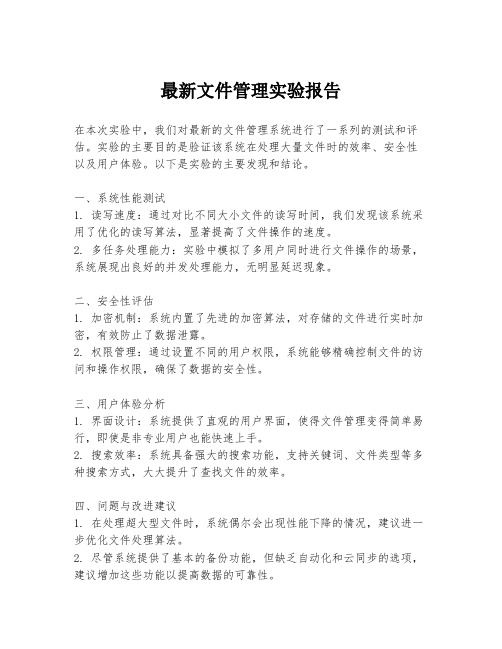
最新文件管理实验报告
在本次实验中,我们对最新的文件管理系统进行了一系列的测试和评估。
实验的主要目的是验证该系统在处理大量文件时的效率、安全性以及用户体验。
以下是实验的主要发现和结论。
一、系统性能测试
1. 读写速度:通过对比不同大小文件的读写时间,我们发现该系统采用了优化的读写算法,显著提高了文件操作的速度。
2. 多任务处理能力:实验中模拟了多用户同时进行文件操作的场景,系统展现出良好的并发处理能力,无明显延迟现象。
二、安全性评估
1. 加密机制:系统内置了先进的加密算法,对存储的文件进行实时加密,有效防止了数据泄露。
2. 权限管理:通过设置不同的用户权限,系统能够精确控制文件的访问和操作权限,确保了数据的安全性。
三、用户体验分析
1. 界面设计:系统提供了直观的用户界面,使得文件管理变得简单易行,即使是非专业用户也能快速上手。
2. 搜索效率:系统具备强大的搜索功能,支持关键词、文件类型等多种搜索方式,大大提升了查找文件的效率。
四、问题与改进建议
1. 在处理超大型文件时,系统偶尔会出现性能下降的情况,建议进一步优化文件处理算法。
2. 尽管系统提供了基本的备份功能,但缺乏自动化和云同步的选项,建议增加这些功能以提高数据的可靠性。
综上所述,最新的文件管理系统在性能、安全性和用户体验方面均表现出色,但仍有改进空间。
我们期待开发团队能够根据这些反馈继续优化产品,以满足更广泛的用户需求。
文件管理实验报告结果(3篇)
第1篇一、实验目的本次实验旨在通过实际操作,验证文件管理的有效性和可行性,并对文件管理系统的性能进行评估。
通过实验,了解文件管理的相关原理和方法,提高文件管理的实践能力。
二、实验环境1. 操作系统:Windows 102. 文件管理系统:Windows文件管理器3. 实验数据:实验过程中产生的文件和数据三、实验内容1. 文件创建与删除2. 文件夹创建与删除3. 文件与文件夹的复制、移动、重命名4. 文件属性的设置与修改5. 文件搜索与查找6. 文件权限管理7. 文件压缩与解压四、实验步骤1. 文件创建与删除(1)在Windows文件管理器中,新建一个名为“实验文件.txt”的文本文件。
(2)在“实验文件.txt”上右击,选择“删除”,确认删除。
2. 文件夹创建与删除(1)在Windows文件管理器中,新建一个名为“实验文件夹”的文件夹。
(2)在“实验文件夹”上右击,选择“删除”,确认删除。
3. 文件与文件夹的复制、移动、重命名(1)将“实验文件.txt”复制到“实验文件夹”中。
(2)将“实验文件.txt”移动到桌面。
(3)将“实验文件.txt”重命名为“实验文件修改.txt”。
4. 文件属性的设置与修改(1)在“实验文件修改.txt”上右击,选择“属性”,设置文件属性为“只读”。
(2)修改“实验文件修改.txt”的属性为“隐藏”。
5. 文件搜索与查找(1)在Windows文件管理器中,输入“实验文件”进行搜索。
(2)使用“查找”功能,查找“实验文件修改.txt”。
6. 文件权限管理(1)在“实验文件夹”上右击,选择“属性”,点击“安全”标签。
(2)添加用户权限,设置权限为“完全控制”。
7. 文件压缩与解压(1)将“实验文件夹”压缩为“实验文件夹.zip”。
(2)解压“实验文件夹.zip”到指定位置。
五、实验结果与分析1. 文件创建与删除:实验成功创建和删除了文件,验证了文件管理的可行性。
2. 文件夹创建与删除:实验成功创建和删除了文件夹,验证了文件管理的可行性。
文件的应用实验报告(3篇)
第1篇一、实验目的1. 熟悉文件的基本操作,包括创建、打开、保存、关闭等。
2. 掌握文件的编辑、格式设置、排版等基本技能。
3. 学习使用文件进行数据管理和信息整理。
4. 提高实际操作能力,为以后的工作和学习打下基础。
二、实验环境1. 操作系统:Windows 102. 文字处理软件:Microsoft Word 20163. 硬件设备:电脑、显示器、鼠标、键盘等三、实验内容1. 文件的基本操作2. 文本的编辑和格式设置3. 文档的排版和打印4. 文件夹的管理四、实验步骤1. 文件的基本操作(1)创建新文件:打开Microsoft Word,点击“空白文档”或选择合适的模板创建新文件。
(2)打开文件:点击“文件”菜单,选择“打开”,在弹出的对话框中选择要打开的文件。
(3)保存文件:点击“文件”菜单,选择“保存”,在弹出的对话框中设置文件名、保存路径和文件格式,然后点击“保存”。
(4)关闭文件:点击“文件”菜单,选择“关闭”,或者直接点击窗口右上角的关闭按钮。
2. 文本的编辑和格式设置(1)输入文本:将光标定位在文档中,使用键盘输入文本内容。
(2)选择文本:将鼠标指针移动到文本的开始位置,按住鼠标左键拖动至文本的结束位置,即可选中文本。
(3)设置字体:选中文本,点击“开始”选项卡中的“字体”下拉菜单,选择合适的字体、字号、颜色等。
(4)设置段落格式:选中文本,点击“开始”选项卡中的“段落”下拉菜单,设置段落间距、缩进、对齐方式等。
3. 文档的排版和打印(1)插入表格:点击“插入”选项卡中的“表格”,在弹出的对话框中设置表格的行列数,然后点击“确定”。
(2)插入图片:点击“插入”选项卡中的“图片”,在弹出的对话框中选择要插入的图片,然后点击“插入”。
(3)设置页眉和页脚:点击“插入”选项卡中的“页眉和页脚”,在弹出的对话框中设置页眉和页脚的内容、格式等。
(4)打印文档:点击“文件”菜单,选择“打印”,在弹出的对话框中设置打印范围、打印份数、打印设置等,然后点击“打印”。
2023年最新的操作系统文件管理实验报告三篇
2023年最新的操作系统文件管理实验报告三篇操作系统文件管理实验报告一篇一、实训主要内容Word排版,表格制作与编辑。
Powerpoint的制作,初步认识计算机办公应用OFFICE。
二、实训过程第一天:初步熟悉计算机的性能和认识Word;第二天:练习Word题;第三天:认识Powerpoint并对昨天的Word练习予以测试;Excel实训作业第四天:将Word表格与Powerpoint的制作熟悉巩固;第五天:老师再次对我们Word与Powerpoint测验以及教我们一些有用的技能与方法,初步认识计算机办公应用。
OFFICE。
三、实训心得体会很快的,一个假期又过来了,面对本学期最后一次的校园生活实训,想着刚刚过去的最后一个周,紧张沉默之后更多的是感慨,印在脑海里的每一个足迹都是那么的深,真的说不出是什么感觉,伴着时间,就像是在和自己的影子赛跑,不可能从真实的两面去看清它,只是经意不经意的感受着有种东西在过去,也许更适合的只有那句话:时不待我,怎可驻足一周,短短的一周,我学到了很多不知道的东西,实在是感受颇深。
当今企业竞争范围的伴随社会市场经济的发展以及信息化程度的不断提高而日益扩大,这样就要求企业在各个方面加强管理,要求企业有更高的信息化集成来实现对企业的整体资源进行集成管理。
现代企业都意识到,企业之间的竞争是综合实力的竞争,要求企业有更强的资金实力,具备强有力的管理能力和更快的市场响应速度。
因此,引入计算机系统的意义是非常重大的。
在社会主义市场经济高速发展的今天,如果计算机的各项管理运做仍然停滞在以纸、笔为主要工具的阶段,就会因为信息量的快速增长而无法迅速、准确的运用计算机完成各项工作,这样,必将成为企业各方面发展的一个瓶颈。
而在当代这个以信息时代为主题的社会里,计算机技术高速发展,将信息技术应用于对现代企业的管理日益普及。
计算机技术不但可以提高信息的处理速度和提高信息处理的准确性,更重要的是,可以进一步的解放劳动力,将他们分配到更需要人力资源的岗位上去,从而加快社会工作的现代化、综合化的发展步伐。
管理文件的实验报告
一、实验目的1. 理解文件系统的基本概念和原理。
2. 掌握文件系统的基本操作,如创建、删除、复制、移动等。
3. 学习文件系统的安全性和权限管理。
4. 提高文件管理的效率,确保文件的安全性和可靠性。
二、实验环境1. 操作系统:Windows 102. 文件系统:NTFS3. 实验软件:Microsoft Windows Explorer三、实验内容1. 文件系统的基本概念和原理2. 文件系统的基本操作3. 文件系统的安全性和权限管理4. 文件系统的备份与恢复四、实验步骤1. 文件系统的基本概念和原理(1)打开Windows Explorer,观察文件系统的结构,了解文件和文件夹的层次关系。
(2)分析文件系统的目录结构,了解目录、文件和路径的概念。
(3)学习文件系统的存储方式,了解文件系统的存储单元和数据组织。
2. 文件系统的基本操作(1)创建文件夹:在Windows Explorer中,右键单击目标位置,选择“新建”->“文件夹”,输入文件夹名称,按Enter键。
(2)删除文件:选中要删除的文件,右键单击,选择“删除”,确认删除。
(3)复制文件:选中要复制的文件,右键单击,选择“复制”,在目标位置右键单击,选择“粘贴”。
(4)移动文件:选中要移动的文件,右键单击,选择“剪切”,在目标位置右键单击,选择“粘贴”。
3. 文件系统的安全性和权限管理(1)设置文件夹权限:选中要设置权限的文件夹,右键单击,选择“属性”,在“安全”选项卡中,添加用户或组,设置权限。
(2)设置文件属性:选中要设置属性的文件,右键单击,选择“属性”,在“常规”选项卡中,设置只读、隐藏等属性。
4. 文件系统的备份与恢复(1)创建备份:在Windows Explorer中,右键单击要备份的文件夹,选择“发送到”->“压缩(zipped)文件夹”,将备份文件保存在指定位置。
(2)恢复备份:将备份文件解压,将解压后的文件夹内容复制到原位置。
- 1、下载文档前请自行甄别文档内容的完整性,平台不提供额外的编辑、内容补充、找答案等附加服务。
- 2、"仅部分预览"的文档,不可在线预览部分如存在完整性等问题,可反馈申请退款(可完整预览的文档不适用该条件!)。
- 3、如文档侵犯您的权益,请联系客服反馈,我们会尽快为您处理(人工客服工作时间:9:00-18:30)。
content buffer2[8];/*模拟缓冲2*/ //模拟磁盘上的物理块中存放的目录
FILE *fc; /*模拟磁盘的文件指针*/
sopen(char *name)//在已打开文件表中查找文件name{}
scanf("%s",q1->name );
q1->attribute =1; //用1表示新建的为目录属性
printf("新建目录成功!\n");
return 0;}
cd(content * &p)//进入下一级子目录函数
{content *q,*q1;
char str[3];
q=q1=p;
printf("Please input the name of file(3 letters):\n"); //输入文件名
实验题目文件管理
一.实验目的
本实验模拟操作系统中的建立文件、删除文件、建立目录、显示目录、改变目录和删除目录等操作。通过该实验使学生了解文件系统的基本结构和文件的各种管理方法。
二.实验原理
文件通常存放在外存(如磁盘、磁带)上,可以作为一个独立单位存放和实施相应的操作(如打开、关闭、读、写等)。为了加快对文件的检索,往往将文件控制块集中在一起进行管理。这种文件控制块的有序集合称为文件目录。文件控制块就是其中的目录项。图6-1示例一种目录的组织形式。
printf("Please input the content of the file(less than 100 letters):\n");//输入文件内容
scanf("%s",h[q1->address]); //并将文件内容存放到磁块中
printf("建立文件成功!\n");}
open_file(content * &p) //打开文件
scanf("%s",str );
if (p!=0)
{//P是指向当前目录的指针,不能轻易改变,引入q来代替p
if (q->l!=0)
{if (q->l ->name[0] ==str[0]&&q->l ->name[1] ==str[1]&&q->l ->name[2] ==str[2])//判断文件名与当前目录中的相同名
else
printf("NO folders!\n");
return 0;}
md(content * &p)//新建目录函数
{ content file,*q,*q1;
q=p;
if( q->l==0)
{q->l =q1=(content *)malloc (sizeof(content)); q->l->l=q->l->r=0;} else //判断当前位置以及建立文件的目录
{q2=p->l; //释放时用q2来释放
p->l=p->l->r;//删除文件或目录,即将其从链表中除去
free(q2);
printf("删除成功!\n");}
else //由于目录管理的数据结构为二叉树,所以需要对二叉树进行遍历
{q=q->l;
while(q->r !=0)
if (q->r ->name[0] ==str[0]&&q->r ->name[1] ==str[1]&&q->r ->name[2] ==str[2])
三.实验内容
模拟一个文件系统,包括目录文件,普通文件,并实现对它们的一些基本操作。假定每个目录文件最多只能占用一个块;一个目录项包括文件名(下一级目录名),文件类型,文件长度,指向文件内容(下一级目录)的指针内容。普通文件可以只用目录项(FCB)代表。
四.实验环境
软件环境:Visual C++6.0
if(h[i][99]==0)
{ h[i][99]=1;
return i; //返回数组号,即为盘块号
break; }}
int search(content *p,content file) //查找路径名为name的文件或目录,返回该目录的起始盘块号,P是指向当前目录的指针
{content *q,*q1; //P是指向当前目录的指针,不能轻易改变,引入q来代替p
else //判断当前位置以及建立文件的目录
{q=q->l;
while(q->r !=0)
q=q->r;
q->r=q1=(content *)malloc (sizeof(content));//向内存申请新的空间作为结点
q->r->l=q->r->r=0;//新结点的初使化
}
printf("Please input the name of file(3 letters):\n"); //输入文件名
q=q->r;}}
else
printf("NO folders!\n");//不存在文件或目录显示no folders!
else printf(" <FILE>\n");
q=q->l;//指针指向下一结点
while(q->r!=0)
{printf("%s",q->r->name);
if (q->r->attribute ==1) printf(" <DIR>\n");//判断是文件还是目录
else printf(" <FILE>\n");
else q=q->r;}}}
else
printf("NO folders!");
return 0;}
dir(content * &p) //显示目录及文件
{content *q,*q1;
q=p;
if (q->l!=0)
{printf("%s",q->l->name );
if (q->l->attribute ==1) printf(" <DIR>\n");//判断是文件还是目录
struct tree *l,*r;/*文件或目录的链式结构*/
}content; /*目录结构*/
typedef struct
{int dnum; /*磁盘盘块号*/
int bnum; /*盘块内第几项*/
}pointer; /*已打开文件表中读写指针的结构*/
typedef struct
{char name[2f (q->l ->name[0] ==[0]&&q->l ->name[1] ==[1]&&q->l ->name[2] ==[2])//判断文件名与当前目录中的相同名
{return q->l->address ;//若找到则返回此文件的磁块号}
pointer write;
/*写文件的位置,文件建立时dnum为文件起始盘块号,bnum为"0",打开时为文件末尾*/
}OFILE; /*已打开文件表项类型定义*/
struct
{
OFILE file[N]; /*已打开文件表*/
int length; /*已打开文件表中登记的文件数量*/
}openfile; /*已打开文件表定义*/
char attribute;/*文件的属性,用1个字节表示,所以用了char类型*/
int number; /*文件起始盘块号*/
int length; /*文件长度,文件占用的字节数*/
int flag; /*操作类型,用"0"表示以读操作方式开文件,用"1"表示写操作方式打开文件*/
pointer read; /*读文件的位置,文件刚打开时dnum为文件起始盘块号,bnum为"0"*/
{return q->r->address ;break;}//返回文件的磁块号
else q=q->r;//否则指针指向下一结点,继续遍历
}}}
create_file(content * &p)//建立文件
{ content file,*q,*q1;
q=p;
if( q->l==0)
{q->l =q1=(content *)malloc (sizeof(content)); q->l->l=q->l->r=0;}
{ q2=q->r; //释放时用q2来释放
if(q->r->r!=0) q->r=q->r->r;//删除文件或目录,即将其从链表中除去
else q->r=0; //!!!!!!!!!!!!注意!!!!!!!链表的删除!!!
free(q2);
printf("删除成功!\n");
break;}
else q=q->r;}}}
{ int b;
content file;
printf("Please input the name of file(3 letters):\n");//输入要查找的文件名
scanf("%s", );
